探索OPPO手机截屏的多种方法,轻松掌握屏幕捕捉技巧
- 问答
- 2025-10-05 16:54:19
- 3
探索OPPO手机截屏的多种方法,轻松掌握屏幕捕捉技巧
每次看到别人用OPPO手机截屏,我都觉得他们好像掌握了什么魔法,我自己也是从“只会按电源键+音量下键”的小白慢慢摸索过来的,记得有一次,我急着截取一个限时优惠页面,结果手忙脚乱按错了键,直接锁屏了——那一刻真是又急又好笑,后来我才发现,OPPO的截屏功能远不止一种方式,而且每种方法都有它独特的适用场景,我就结合自己的使用经验,和大家聊聊这些技巧,希望能帮你们少走点弯路。
基础操作:物理按键截屏
这大概是最多人知道的方法了——同时按住电源键和音量下键,简单粗暴,但有时候容易误操作,比如不小心调成静音或者关机,我刚开始用OPPO时,总得试两三次才能成功,尤其是手小或者单手操作的时候,它适合大多数场景,比如快速捕捉聊天记录或网页内容,缺点是如果页面有动态元素(比如视频),可能会截不到理想帧。
三指下滑:手势截屏的便利
这是我后来最爱用的方式!在设置里打开“手势与体感”中的“三指下滑截屏”,就能直接用三指在屏幕上一划拉完成截屏,第一次尝试时,我总觉得手指不够用,但习惯后简直爽翻天,比如在看小红书时,快速截取穿搭灵感,或者保存食谱步骤,特别顺手,有时候灵敏度太高,误触也会发生——我有次只是想滑动页面,结果咔嚓截了一堆废图。

侧边栏智能截屏:局部和长截图的利器
OPPO的智能侧边栏(通常从屏幕边缘滑出)里有个“智能截屏”功能,超实用!它可以选矩形截屏、长截屏甚至涂鸦后截屏,我经常用长截图来保存整个微博 thread 或者文章,不用再一屏一屏拼了,记得有次旅行做攻略,我用长截图存了整个路线图,省得来回切换APP,但要注意,长截图偶尔会卡顿,尤其是内容太多时——我有次等了好几秒才完成,差点以为手机死机了。
悬浮球功能:懒人必备
如果你喜欢单手操作,可以开启悬浮球(在设置里的“便捷工具”中),自定义添加截屏快捷方式,点一下悬浮球就能截屏,超级适合边走边用的时候,我习惯在通勤时用这个功能,比如突然看到搞笑 meme,一戳就搞定,悬浮球有时候会挡到内容,我得手动调整位置,略麻烦。
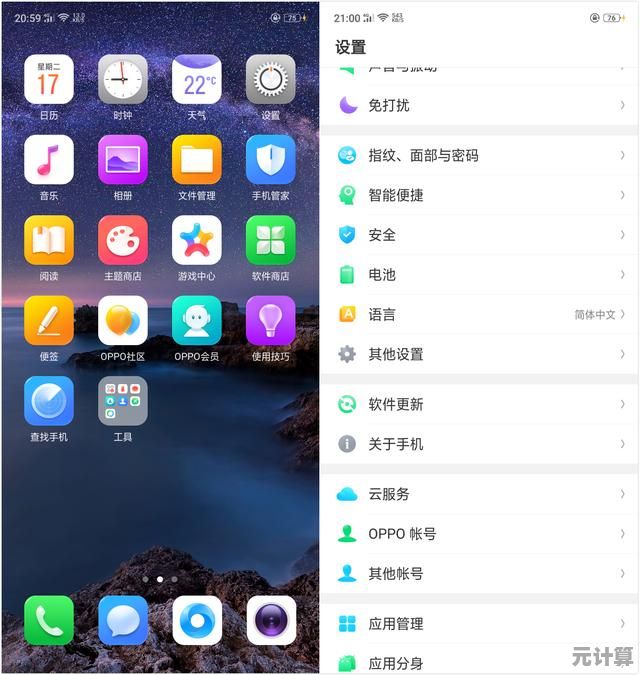
语音助手:解放双手的骚操作
对我这种经常手上沾水(比如做饭时)语音截屏是救星!直接对手机说“小布小布,截屏”就行,试过一边炒菜一边截菜谱,超方便,但缺点是环境得安静点——有次在咖啡馆喊出口令,周围人看我的眼神有点微妙,哈哈。
个人心得:为什么这些方法值得试?
用久了OPPO,我觉得截屏功能的设计其实挺贴心的,覆盖了不同场景的需求,物理按键适合紧急情况,手势和悬浮球方便日常,而长截图和语音则解决了特定痛点,也不是完美无缺——比如部分旧机型可能不支持所有功能,或者系统更新后操作略有变化,我自己用的是OPPO Reno系列,有时软件更新后会重新适应一下。
多试试这些方法,找到适合自己的组合,科技本来就是为了让生活更轻松,对吧?如果你有更好的技巧,也欢迎分享给我~我还在学习呢!
本文由巫友安于2025-10-05发表在笙亿网络策划,如有疑问,请联系我们。
本文链接:http://pro.xlisi.cn/wenda/53800.html












